 Lo strumento Join delle feature consente di trasferire attributi da un layer o una tabella in un altro layer o un'altra tabella in base a relazioni spaziali, temporali e di attributi o a una combinazione dei tre. Facoltativamente, è quindi possibile calcolare le statistiche per le feature unite.
Lo strumento Join delle feature consente di trasferire attributi da un layer o una tabella in un altro layer o un'altra tabella in base a relazioni spaziali, temporali e di attributi o a una combinazione dei tre. Facoltativamente, è quindi possibile calcolare le statistiche per le feature unite.
Diagramma del Workflow
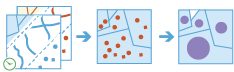
Analisi tramite Strumenti GeoAnalytics
L'analisi tramite Strumenti GeoAnalytics viene eseguita utilizzando l'elaborazione distribuita su più computer e core ArcGIS GeoAnalytics Server. Strumenti GeoAnalytics e gli strumenti di analisi delle feature standard in ArcGIS Enterprise dispongono di diversi parametri e funzionalità. Per ulteriori informazioni sulle differenze, consultare Differenze tra gli strumenti di analisi delle feature.
Esempi
Un analista dispone di dati relativi alla criminalità dell'intera città. Per analizzare e studiare l'impatto di questi crimini, l'analista deve comprendere la relazione esistente tra i luoghi dove avvengono i crimini e le diverse giurisdizioni della città, come distretti scolastici, ronde di polizia e quartieri. Utilizzando lo strumento Join delle feature a ciascun crimine possono essere aggiunte altre informazioni su ogni luogo e l'impatto sulle varie giurisdizioni può essere ulteriormente studiato e analizzato.
Suggerimento:
Se il portale è configurato per utilizzare i contenuti Living Atlas, è possibile utilizzare i layer di Living Atlas relativi a stato e contea, che includono i dati di popolazione che possono essere uniti ai dati sulla criminalità.
Note sull'utilizzo
Lo strumento Join delle feature consente di trasferire e aggiungere informazioni da un layer a un altro. Le informazioni che vengono trasferite sono basate sul tipo di relazione spaziale definito, sulla relazione temporale definita o su un attributo comune condiviso tra i due dataset oppure su una combinazione dei tre.
Quando si uniscono le feature, è possibile farlo in base a una relazione spaziale, temporale o di attributi oppure in base ad una combinazione dei tre.
| Opzioni | Descrizione |
|---|---|
| La relazione spaziale che determinerà se le feature sono unite tra di loro. Le relazioni disponibili dipendono dal tipo di geometria (punto, linea o area) dei layer che verranno uniti. Le relazioni spaziali disponibili sono le seguenti:
|
| La relazione temporale che determinerà se le feature sono unite tra di loro. Le relazioni disponibili dipendono dal tipo di tempo (istante o intervallo) dei layer che verranno uniti. Le relazioni temporali disponibili sono le seguenti:
|
| Relazione di attributi che determinerà se le feature sono unite tra di loro. Le feature vengono abbinate se i valori dei campi nel Join Layer sono uguali ai valori dei campi nel Target Layer. |
Se più feature corrispondono alla stessa feature di destinazione, è possibile determinare se tutte le feature corrispondenti verranno unite (Join uno a molti) o se verranno raggruppate insieme (Join uno a uno) nel modo seguente:
- Join uno a uno: questa opzione riepiloga tutte le Join Feature corrispondenti in ciascuna feature nel Target Layer. Solo le feature che hanno una corrispondenza verranno incluse nel riepilogo e nell'output. Il conteggio delle feature unite verrà aggiunto ad altre statistiche come somma, minimo, massimo, intervallo, media, variazione e deviazione standard.
- Join uno a molti: questa opzione unisce tutte le feature corrispondenti nel Join Layer al Target Layer. Il layer risultati conterrà più record della feature di destinazione.
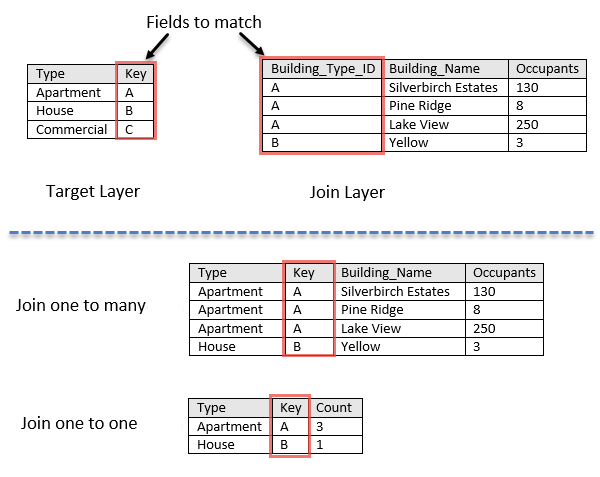
Opzionalmente, è possibile creare un'espressione in base alla quale eseguire il join delle feature. Se si specifica un'espressione, verranno utilizzate solo le feature che soddisfano la condizione. Ad esempio, è possibile aggiungere Target Feature dal campo Magnitude solo se maggiori della Join Feature con un campo denominato Explosion utilizzando l'espressione $target["Magnitude"] > $join["Explosion"]. Ulteriori informazioni sulle espressioni Arcade con Join delle feature.
Se si seleziona Usa estensione mappa corrente, vengono analizzate solo le feature visibili all'interno dell'estensione mappa corrente. Se questa opzione è deselezionata, verranno analizzate tutte le feature sia nel Target Layer che nel Join Layer, anche se sono esterne all'estensione mappa corrente.
Limitazioni
Le statistiche riepilogative verranno calcolate solo se è specificata un'operazione Join uno a uno.
Come funziona Join delle feature
Calcoli
Le statistiche sono calcolate solo per quelle feature che soddisfano la relazione spaziale, temporale o di attributi utilizzata nell'operazione di Join uno a uno. È possibile calcolare statistiche di tipo numerico e stringa. Per impostazione predefinita, tutte le statistiche sono calcolate. Facendo riferimento all'immagine riportata sopra, si nota che la statistica numerica è stata calcolata sul campo Occupants e la statistica di tipo stringa è stata calcolata sul campo Building_Name per i valori Appartamenti del campo Type come mostrato nelle seguenti tabelle:
| Statistica numerica | Risultati relativi occupanti di tipo Appartamento |
|---|---|
Conteggio | Conteggio di: |
Somma | |
Minimo | Minimo di: |
Massimo | Massimo di: |
Media | |
Varianza | |
Deviazione Standard | |
| Statistica stringa | Risultati relativi occupanti di tipo Appartamento |
|---|---|
Conteggio | ["Silverbirch Estates", "Pine Ridge", "Lake View"] = 3 |
Qualsiasi | = "Pine Ridge" |
Nota:
La statistica conteggio (per stringhe e campi numerici) conteggia il numero di valori non null. Il conteggio di [0, 1, 10, 5, null, 6] = 5. Il conteggio di [Primary, Primary, Secondary, null] = 3.
Esempio ArcGIS API for Python
Lo strumento Join delle feature è disponibile tramite ArcGIS API for Python.
Questo esempio trova black-out elettrici all'interno dello stato che possono essere stati causati da un fulmine. Lo strumento restituirà tutti i black-out elettrici che si verificano entro 30 minuti dopo un fulmine ed entro 20 miglia dalla zona colpita.
# Import the required ArcGIS API for Python modules import arcgis from arcgis.gis import GIS from arcgis.geoanalytics import summarize_data
# Connect to your ArcGIS Enterprise portal and check that GeoAnalytics is supported portal = GIS("https://myportal.domain.com/portal", "gis_publisher", "my_password", verify_cert=False) if not portal.geoanalytics.is_supported():
print("Quitting, GeoAnalytics is not supported") exit(1)
# Find the big data file share dataset you're interested in using for analysis search_result = portal.content.search("", "Big Data File Share")
# Look through search results for a big data file share with the matching name bd_file = next(x for x in search_result if x.title == "bigDataFileShares_NaturalDisaters")
# Look through the big data file share for lightning lightning = next(x for x in bd_file.layers if x.properties.name == "Lightning")
# Find a feature layer named "PowerOutages" in your ArcGIS Enterprise portal outages = portal.content.search("PowerOutages", "Feature Layer") outages_layer = layer_result[0].layers[0]
# Set the tool environment settings arcgis.env.verbose = True arcgis.env.defaultAggregations = True
# Run the tool Join Features output = summarize_data.join_features(target_layer = outages_layer, join_layer = lightning,
join_operation = "JoinOneToMany", spatial_relationship = "Near",
spatial_near_distance = 20, spatial_near_distance_unit = "Miles",
temporal_relationship = "NearAfter", temporal_near_distance = 30,
temporal_near_distance_unit = "Minutes", output_name = "LightningOutages")
# Visualize the tool results if you are running Python in a Jupyter Notebook processed_map = portal.map('yourState', 10) processed_map.add_layer(output) processed_map
Strumenti simili
Utilizzare lo strumento Join delle feature per trasferire attributi da un layer o una tabella in un altro layer o in un'altra in base a relazioni spaziali e di attributi.
Strumenti di analisi di Map Viewer
Utilizzare lo strumento Aggrega punti per aggregate i punti nelle aree.
Strumenti di analisi di ArcGIS Desktop
Lo strumento Join delle feature esegue le funzioni degli strumenti Join spaziale, Aggiungi join e Sommario statistiche.
È possibile eseguire il Strumenti GeoAnalytics Join delle feature in ArcGIS Pro.


